为什么桌面excel图标显示不出来?如果是excel快捷方式不显示,可将应用快捷方式发送到桌面;如果是文件excel图标不显示,可指定excel为默认打开方式。excel不显示图标但能打开,更多可......
2022-12-26 214 桌面excel图标显示不出来 excel不显示图标但能打开
在用word编写论文或者报告时,由于格式要求需要插入word页码,但是由于论文或者报告一般有封面和目录项,而需要插入页码的项只有正文部分,也就是说word页码从第三页页开始。那么,今天小编就分享一下word页码怎么从第三页开始?
第一步:打开需要插入word页码的文档,将鼠标光标移动到插入点,就是第二页的末尾,即『2021年4月7日』文字尾端(因为我们要求从第三页开始插入word页码);
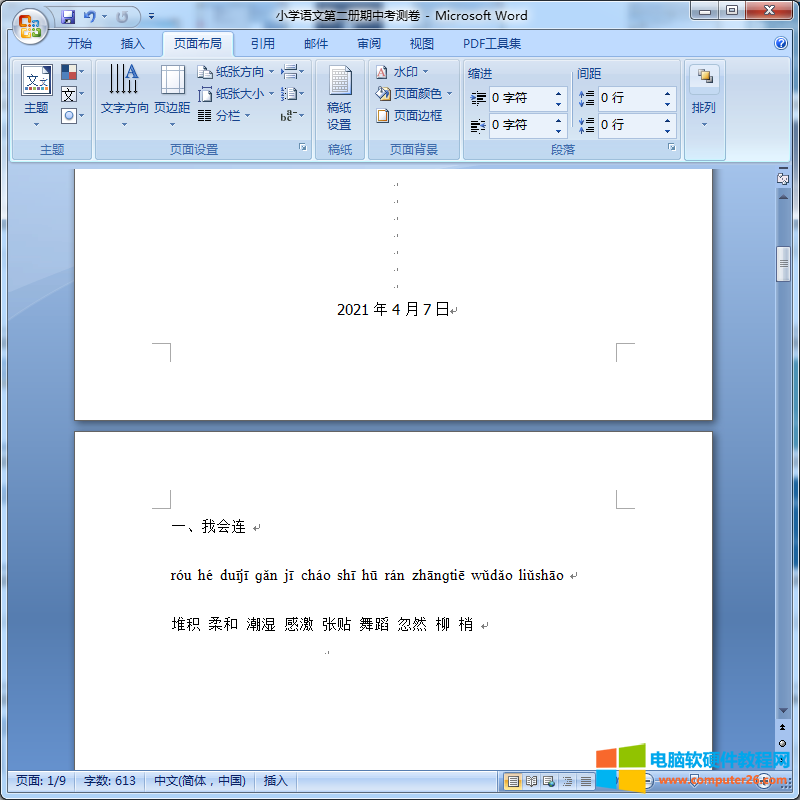
第二步:点击『页面布局』选项卡,选择『插入分页符和分节符』功能,然后点击『下一页(N)』项;
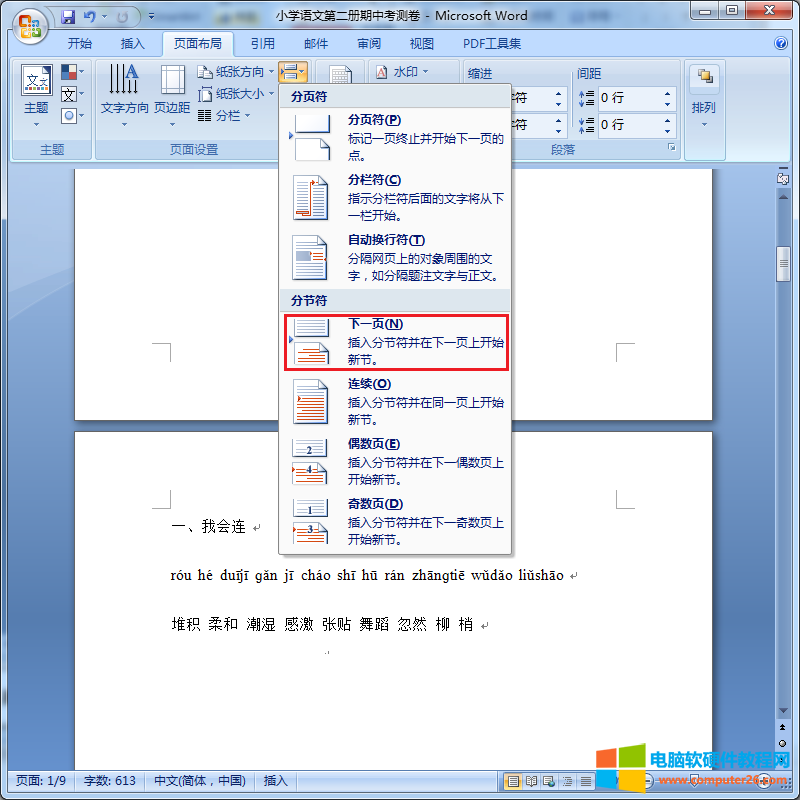
第三步:点击『插入』选项卡,选择『页码』功能,然后点击『设置页码格式(F)』项;
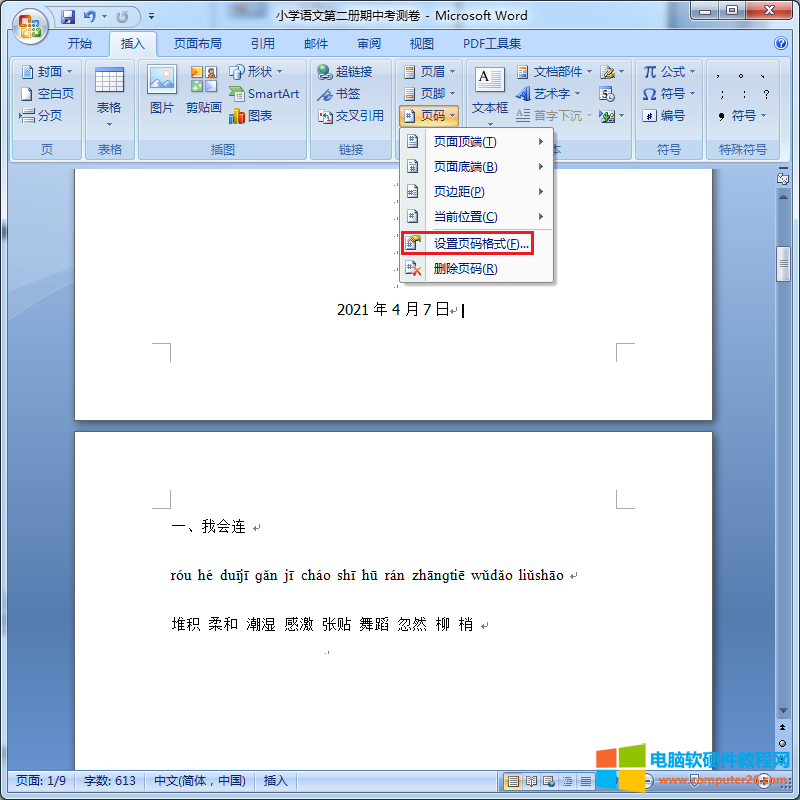
第四步:弹出『页码格式』对话框后,将『起始页码(A)』数值设置为『1』,然后『确定』;
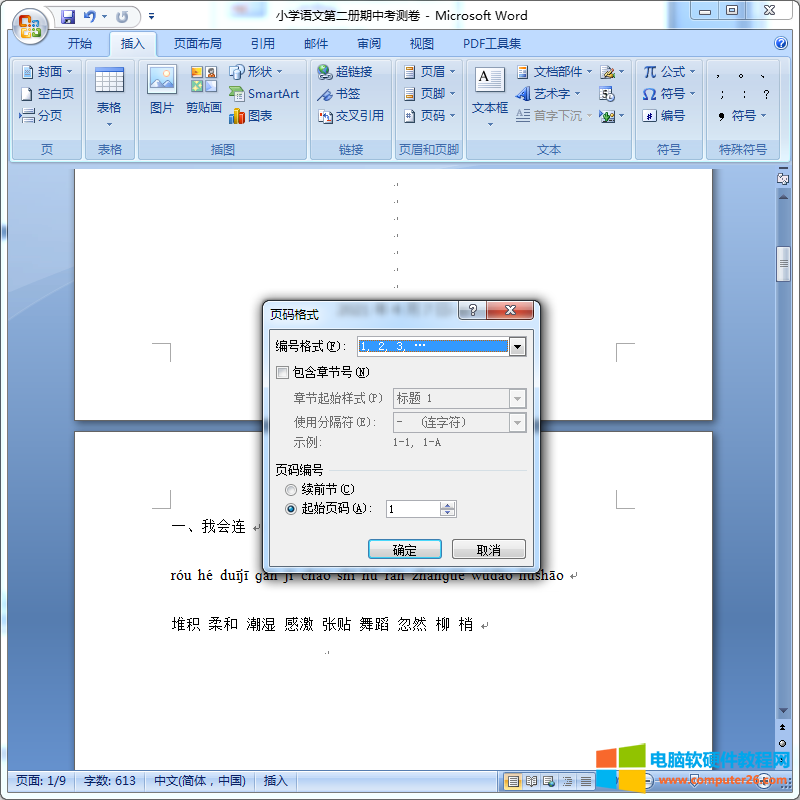
第五步:鼠标双击第2页页脚,再点击一次『插入』选项卡,选择『页码』功能,然后点击『当前位置(C)』项,选择word页码的样式;
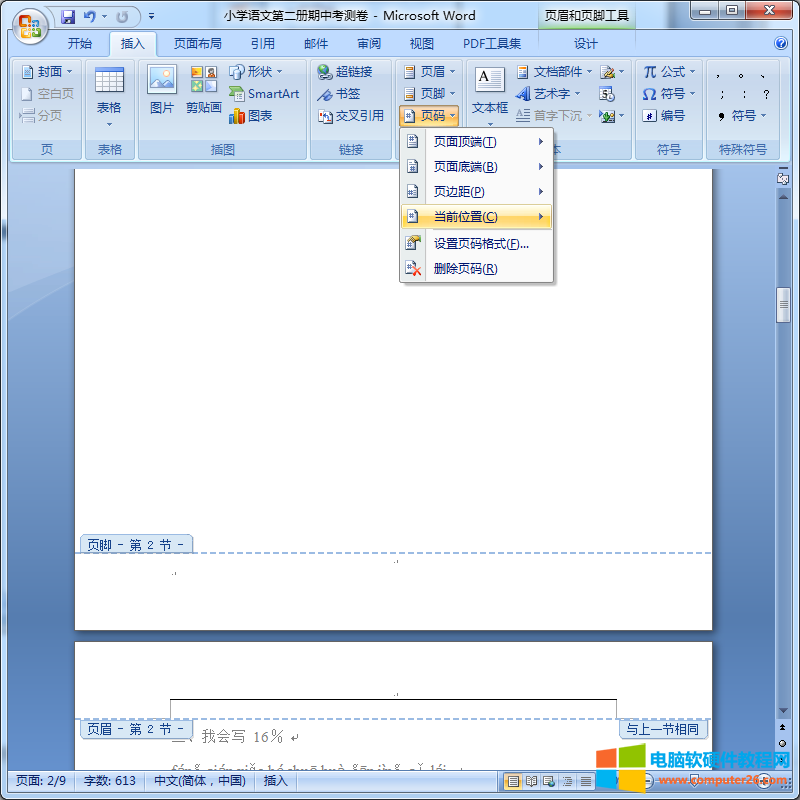
第六步:完成Word页码从第三页开始。
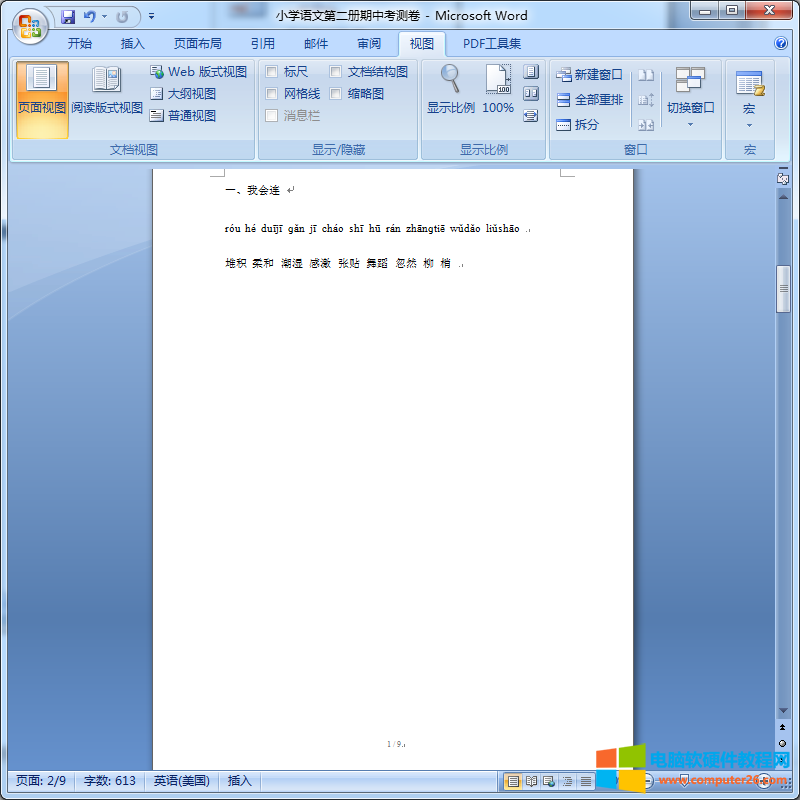
标签: Word页码从第三页开始
相关文章
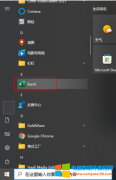
为什么桌面excel图标显示不出来?如果是excel快捷方式不显示,可将应用快捷方式发送到桌面;如果是文件excel图标不显示,可指定excel为默认打开方式。excel不显示图标但能打开,更多可......
2022-12-26 214 桌面excel图标显示不出来 excel不显示图标但能打开

ppt自动播放怎么设置?我们可以使用两种方式来设置,一种是设置切换方式,一种是设置幻灯片放映。在切换工具栏内将单击切换的选项取消,便能实现自动播放;在幻灯片放映工具栏......
2022-09-06 1210 ppt自动播放 ppt自动播放暂停播放
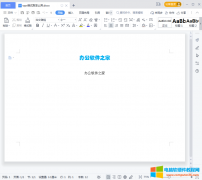
wps格式刷是wps办公软件中的一种工具,用格式刷刷格式,可以快速将指定段落或文本的格式延用到其他段落或文本上,方便且快捷。那wps格式刷怎么用呢? wps格式刷使用教程 第一步:......
2023-04-08 211 wps格式刷

在Excel表格中数据透视表的作用和主要功能是什么? 疑问解答: 数据透视表是具有交互计算、汇总,统计功能的表,我们一般统计和处理大量数据,最初级是使用筛选,排序、求和、计......
2022-09-15 209 excel数据透视表 excel数据透视表工具

字号,是用来调整文字的大小的,中文字号越小,字体越大;下边的阿拉伯数字字号越大,字体也也大。 字号和磅数是什么? 磅数:是欧美各国用来计算拉丁字母(西文字母)活字大......
2023-02-22 216 WPS文字四号字